Excel表格中怎么选中数据和设置虚线边框
今天,小编给大家分享Excel表格中选中数据和设置虚线边框的方法,希望对大家有所帮助。
具体如下:
1. 首先,请大家在自己的电脑中找到一张带有数据的表格,然后把它打开,接着选中其中的部分数据。
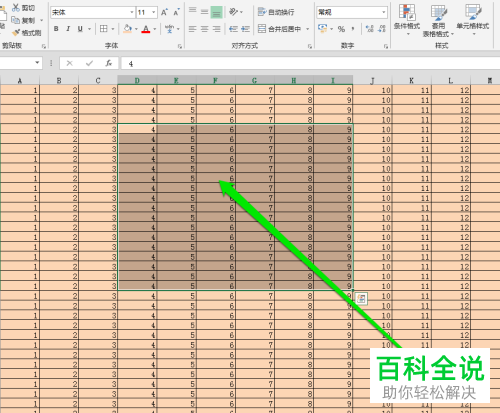
2.第二步,请大家右击一下选中的区域,出现如图所示的新界面。

3.第三步,如图所示,请大家点击其中的“设置单元格”即可。

4. 第四步,我们来到如图所示的“设置单元格”新界面。

5. 第五步,请大家选择新界面中的“边框”一栏。

6.第六步,屏幕中出现了如图所示的新界面,我们需要选择其中的 虚线样式即可。

7. 第七步,请根据自己所需点击一个自己喜欢的颜色即可。

8. 第八步,接下来,请在如图所示的“边框”一栏中选择自己所需的虚线位置就行了。

9. 最后,完成上述步骤后,请大家再次回到Excel表格主界面,就会得到如图所示的效果,操作完成。

以上就是Excel表格中选中数据和设置虚线边框的方法。
赞 (0)

